Como usar o Sugar Calendar para gerenciar eventos e agendas
Publicados: 2022-03-09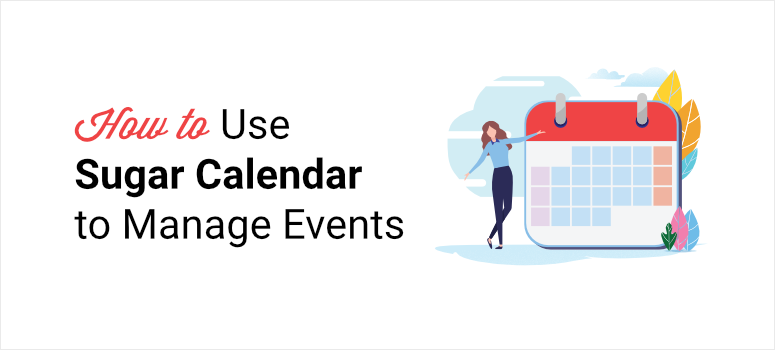
Quer uma maneira fácil de criar e gerenciar um calendário de eventos no WordPress?
Com um plugin WordPress de calendário de eventos, você pode criar um calendário personalizado para todos os seus eventos e incorporá-lo em qualquer parte do seu site. Isso permite que você agende eventos, reserve inscrições e venda ingressos sem precisar tocar em uma linha de código.
Neste artigo, mostraremos como criar um calendário de eventos para o seu site WordPress usando o Sugar Calendar.
Antes de começarmos, vamos ter certeza se o Sugar Calendar é ideal para você.
Por que usar o Sugar Calendar para criar um calendário de eventos do WordPress?
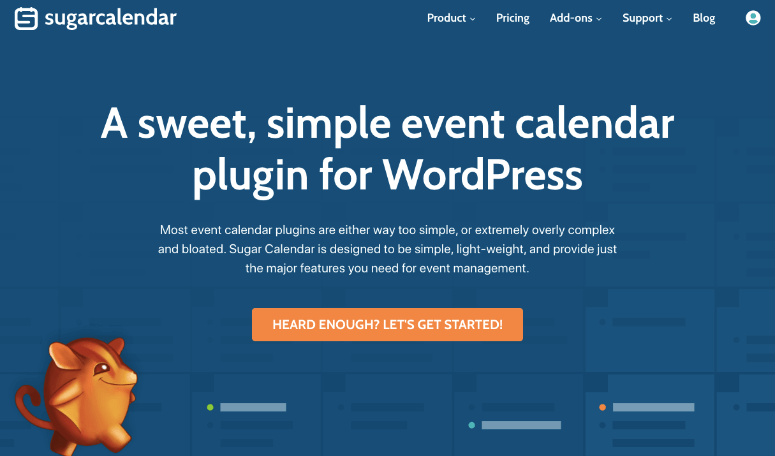
Sugar Calendar é o melhor plugin de calendário de eventos para sites WordPress. Ele permite exibir eventos offline e online, como webinars e conferências que acontecem toda semana, mês ou ano inteiro.
Você pode informar os visitantes sobre eventos atuais e futuros e dar a eles acesso fácil para reservar um assento.
Com o Sugar Calendar, você pode:
- Crie vários calendários codificados por cores para organizar sua agenda.
- Categorize os eventos para que os novos visitantes do site possam descobrir facilmente no que estão interessados.
- Adicione informações detalhadas sobre os eventos, como nome do evento, local, horário, número de participantes e muito mais.
- Faça seu evento parecer atraente com imagens e vídeos.
- Link para a página de registro de seus eventos para que os visitantes possam se registrar diretamente nos eventos que acharem interessantes.
- Faça com que os visitantes se inscrevam para receber atualizações e notificações por e-mail.
- Eventos duplicados para facilitar a criação de novos eventos.
- Configure conversões de fuso horário para visitantes de todo o mundo.
- Monetize seus eventos usando as opções de pagamento.
Você pode até integrar serviços de terceiros, como Google Calendar, iCal e muito mais, para sincronizar seus eventos e criar um feed de calendário.
Todos os calendários que você criar serão totalmente responsivos e carregarão rapidamente em qualquer dispositivo. Isso ajuda a melhorar a experiência do usuário, o que, por sua vez, melhorará as classificações dos resultados de pesquisa do seu site e das páginas do evento.
A melhor parte é que possui uma interface simples, perfeita para iniciantes e usuários não técnicos.
Depois de configurar o plug-in em seu site WordPress, você terá acesso a um painel de gerenciamento de eventos fácil de navegar, onde poderá criar, editar e gerenciar vários calendários sem problemas.
Com isso, vamos aprender como criar um calendário de eventos do WordPress e gerenciá-los em apenas algumas etapas fáceis.
Como criar e gerenciar um calendário de eventos no WordPress
O Sugar Calendar facilita para todos os tipos de proprietários de sites configurar um calendário de eventos e adicioná-lo ao site em minutos. Não há necessidade de contratar um desenvolvedor para isso. Basta seguir os passos abaixo para criar um calendário de eventos no WordPress.
Passo 1: Instale o plugin Sugar Calendar
Primeiro, você precisa se inscrever para uma conta do Sugar Calendar.
Você também pode baixar a versão gratuita do plugin do repositório do WordPress. Mas lembre-se de que você precisará atualizar para a versão pro para ter acesso a recursos avançados, como emissão de ingressos para eventos, feeds de calendário, URLs de eventos e muito mais.
Depois de se inscrever, você encontrará o arquivo de download do plug-in e a chave de licença no painel do Sugar Calendar.
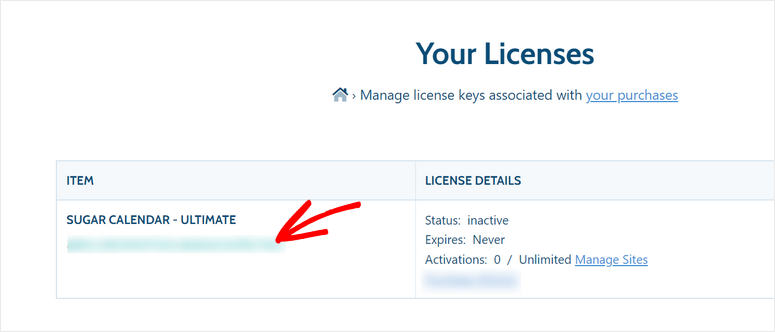
Você precisa instalar o plugin no seu site WordPress. Para mais detalhes, você pode conferir nosso guia sobre como instalar um plugin WordPress.
Depois de instalar e ativar o Sugar Calendar, navegue até a página Calendário » Configurações no painel de administração do WordPress. Aqui, você precisa inserir sua chave de licença.
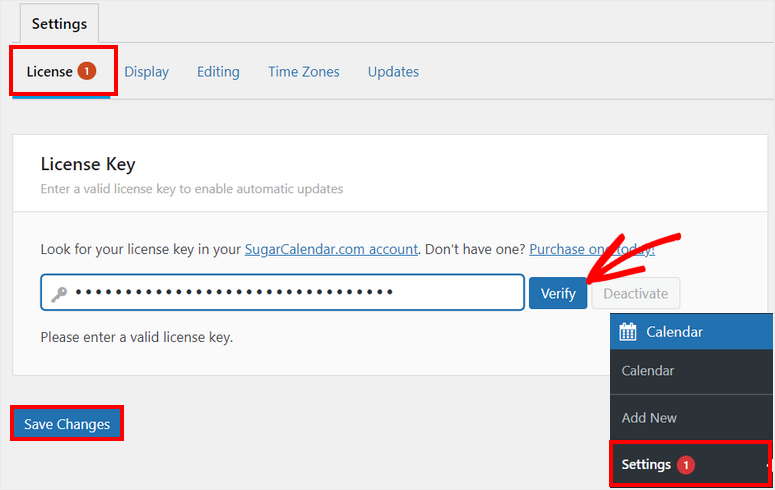
Em seguida, clique no botão Verificar para ativar sua conta pro. Não se esqueça de salvar suas alterações no final.
Agora, você está pronto para criar seu calendário de eventos personalizado no WordPress.
Etapa 2: criar um novo calendário
Sugar Calendar oferece duas seções principais: Eventos e Calendário. Você pode criar um calendário para o seu site primeiro e adicionar eventos depois.
No menu de administração do WP, vá para a guia Calendário » Calendários . Você precisará clicar no botão Adicionar calendário para criar um novo calendário.
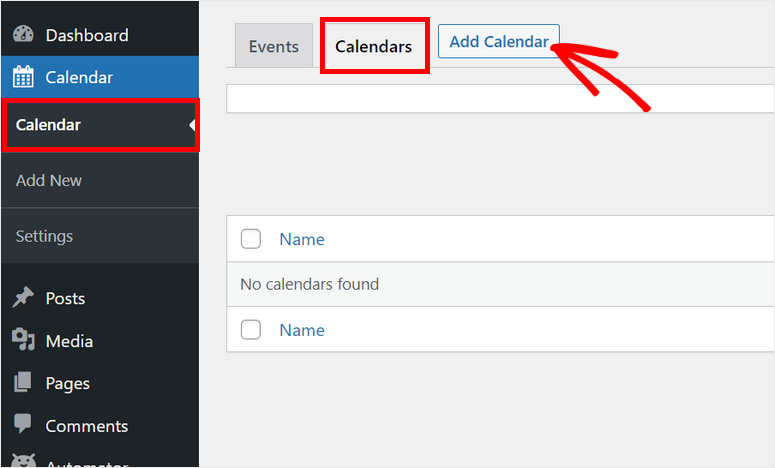
Em seguida, você verá uma caixa pop-up que permite personalizar o calendário. Você pode inserir um nome, slug e descrição para o seu calendário de eventos do WordPress.
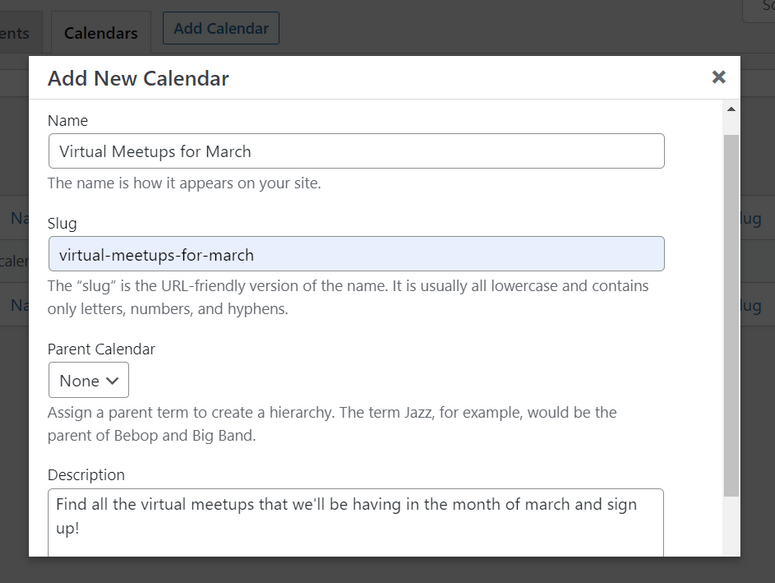
Se você rolar para baixo, verá a opção de selecionar uma cor personalizada para o seu calendário. Isso ajudará você a separar eventos de diferentes calendários no painel.
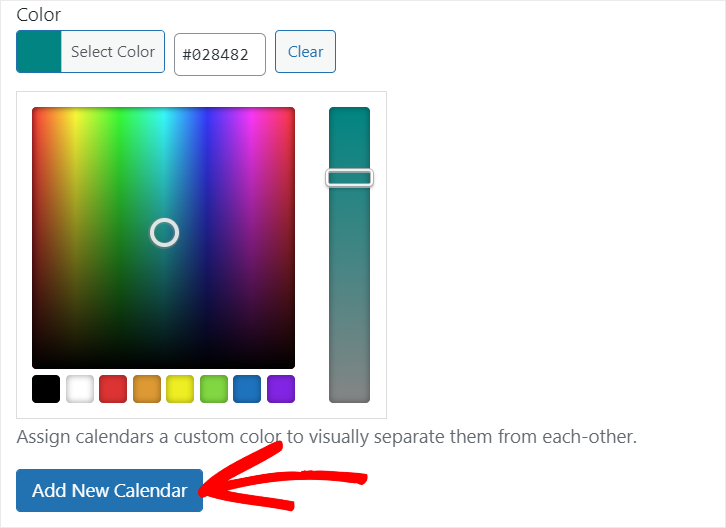
Quando terminar, clique no botão Adicionar novo calendário para salvar suas configurações. Agora que você criou seu calendário, você pode adicionar eventos a ele.
Etapa 3: adicionar novos eventos no calendário
Sugar Calendar permite que você adicione quantos eventos você quiser ao seu calendário. Para criar um novo evento, abra a guia Eventos e clique no botão Adicionar evento .
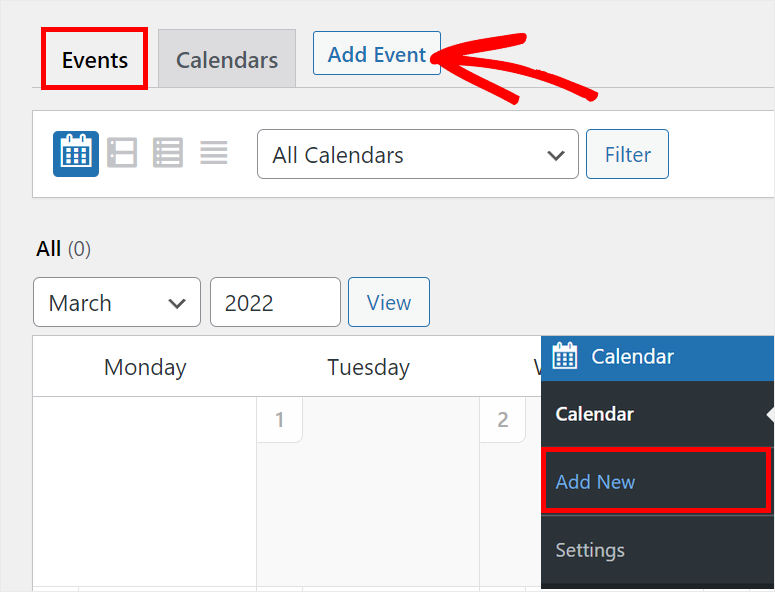
Isso iniciará o editor de eventos, onde você poderá adicionar detalhes do evento, como nome, duração, local e muito mais.

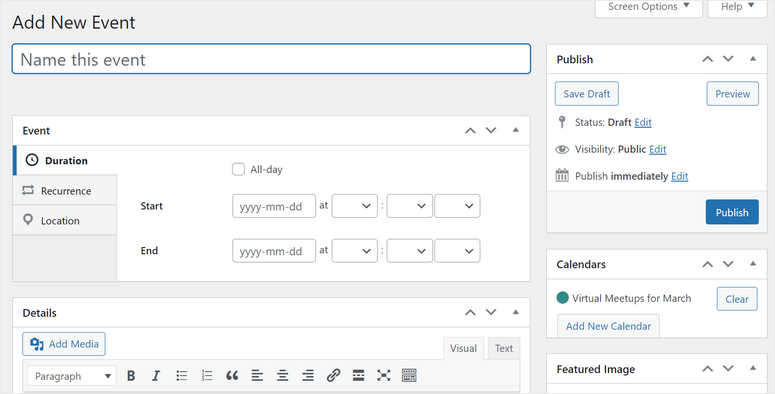
Você notará que a interface é muito semelhante ao WordPress, então não há curva de aprendizado aqui. É incrivelmente fácil de navegar e usar.
Depois de inserir um nome para o evento, você pode configurar a data de início e término do evento. Ele permite que você escolha uma única data ou intervalo de datas para eventos mais longos.
Você ainda verifica a opção de dia inteiro para eventos e ocasiões de dia inteiro, como aniversários e feriados.
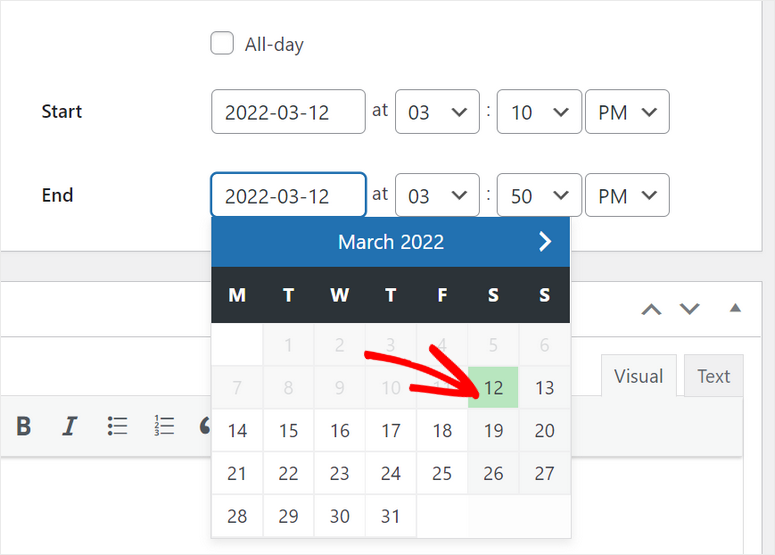
E se você quiser criar um evento que se repita a cada duas semanas, meses ou anos, clique na opção Recorrência . Em seguida, selecione o intervalo de repetição e a data de término. É simples assim.
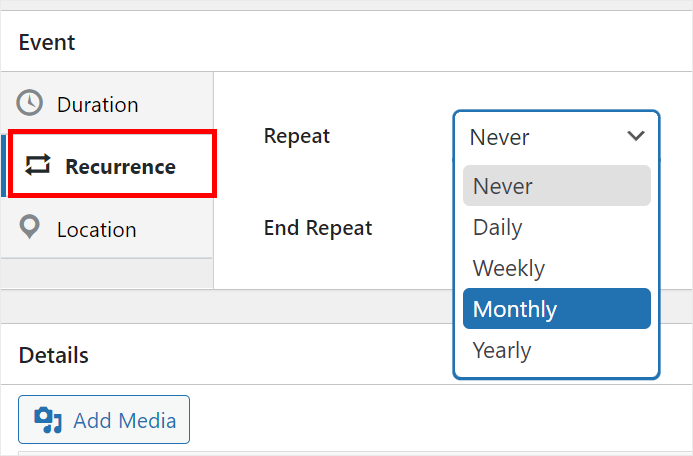
Há também uma opção para adicionar o local para seus eventos. Se você estiver organizando um evento físico, poderá adicionar um endereço ou link de local. Se estiver hospedado online, você pode adicionar um convite do Zoom ou um link de webinar aqui.
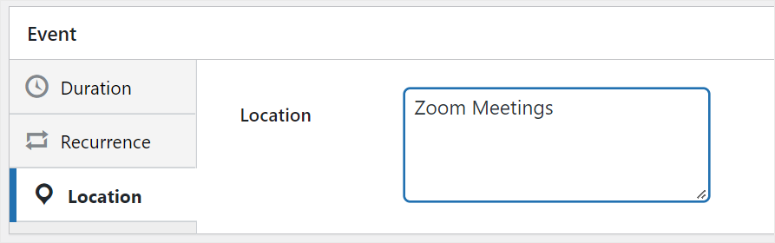
Em seguida, há também uma seção de detalhes onde você pode adicionar mais detalhes sobre seu evento e uma mensagem personalizada. Você pode ser criativo adicionando imagens, vídeos e links para torná-lo atraente.
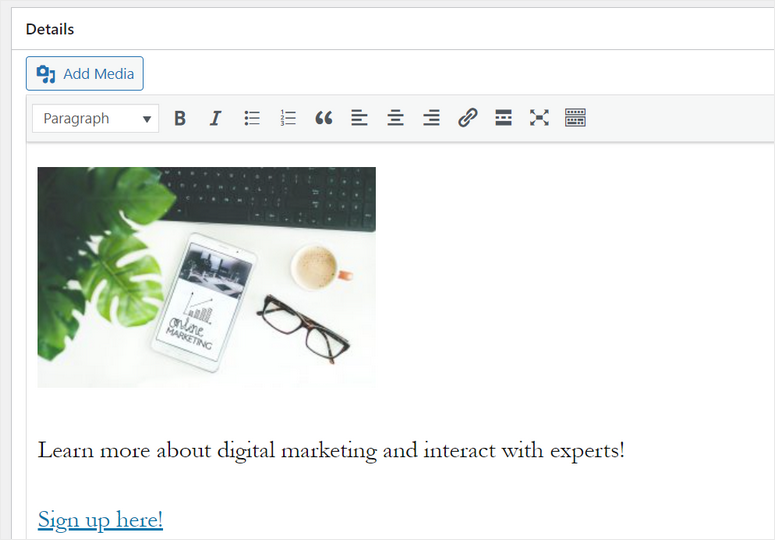
Depois de terminar de configurar os detalhes do seu evento, olhe para o lado direito da página.
Na seção Calendários , selecione o calendário que você acabou de criar. Em seguida, clique no botão Publicar para adicionar este evento ao seu calendário.
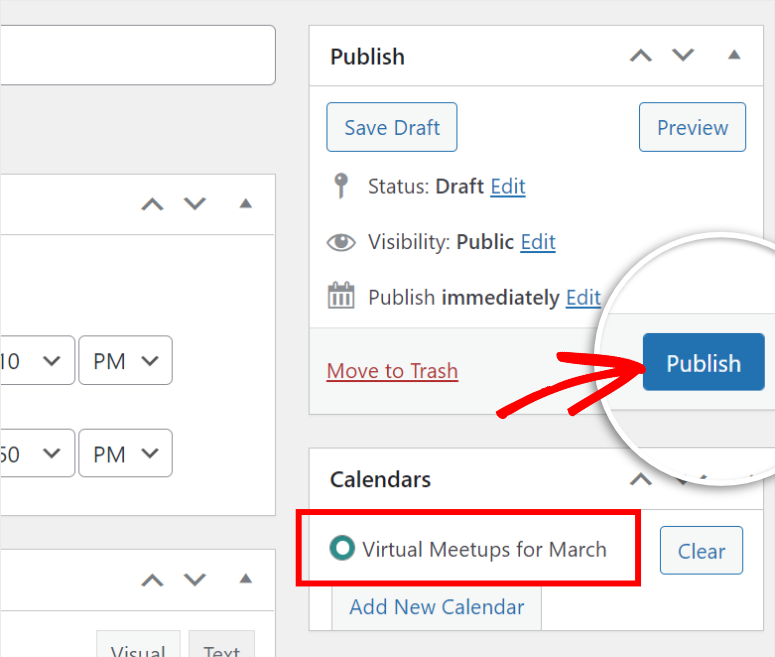
Assim, você pode criar vários eventos e adicioná-los ao seu calendário. Você pode até criar calendários específicos para diferentes propósitos e projetos conforme desejar. A seguir, mostraremos como gerenciar sua agenda.
Etapa 4: gerencie seus eventos e agendas
Para gerenciar seus eventos, você pode abrir a guia Calendário no painel de administração e verá todos os seus eventos lá. Existem opções para visualizar eventos de um único calendário ou de todos os calendários.
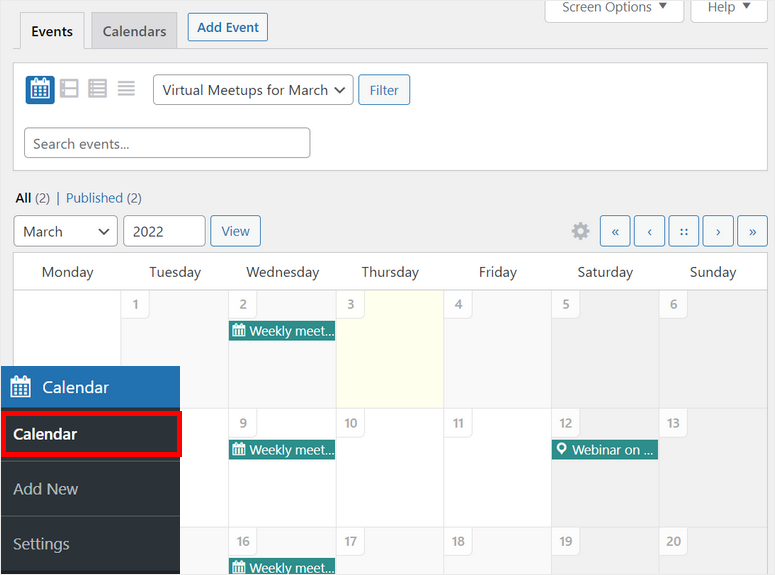
Se você quiser fazer alterações em algum evento, basta clicar nele e você verá a opção de editar. Você também tem a opção de Duplicar o evento. Dessa forma, você não precisa criar um evento semelhante do zero.
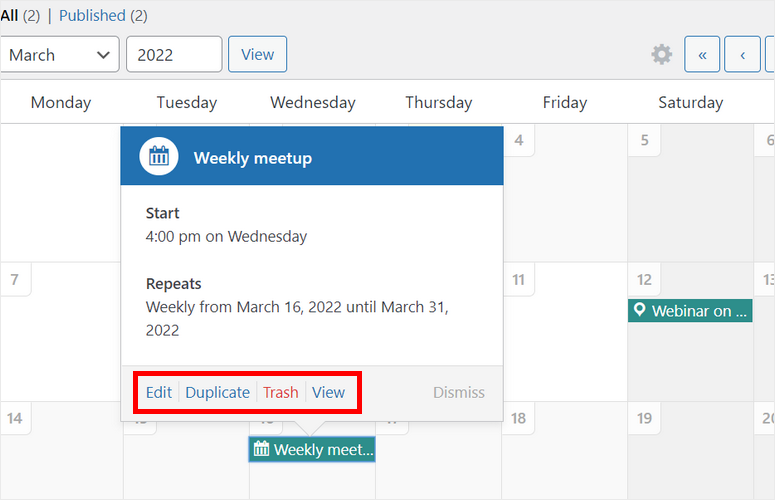
Agora, tudo o que você precisa fazer é publicar seu calendário de eventos em seu site WordPress.
Etapa 4: insira o calendário de eventos em seu site
O Sugar Calendar permite que você adicione facilmente seu calendário de eventos a qualquer página ou postagem com a ajuda de códigos de acesso.
Tudo o que você precisa fazer é criar uma nova página ou postagem, procurar o bloco Shortcodes e adicioná-lo no editor Gutenberg.
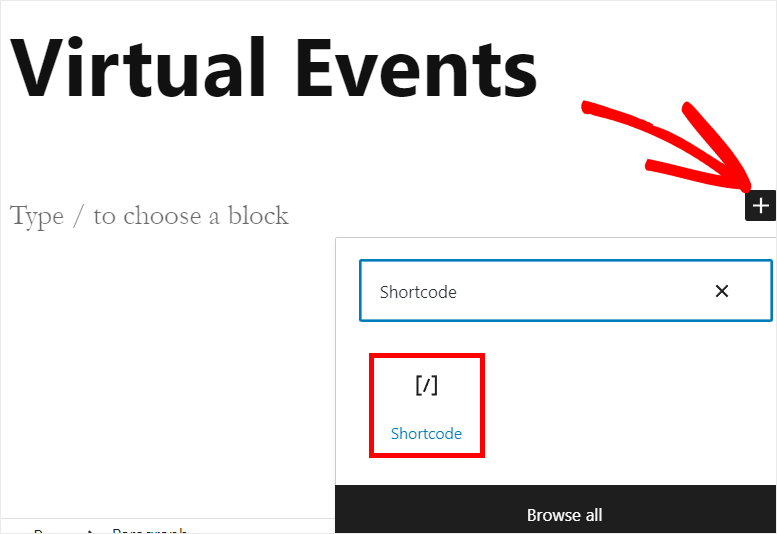
Depois disso, você precisa inserir este shortcode: [sc_events_calendar] em seu editor de texto.
Em seguida, você pode simplesmente clicar no botão Publicar no canto superior direito da página ou postagem.
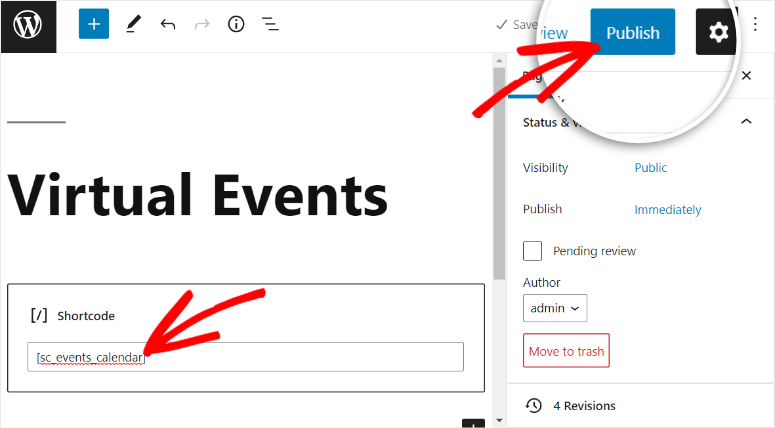
Os visitantes do seu site poderão ver o calendário de eventos no front-end. O plug-in se ajusta automaticamente ao seu tema para que as fontes, cores e estilo correspondam ao resto do seu site.
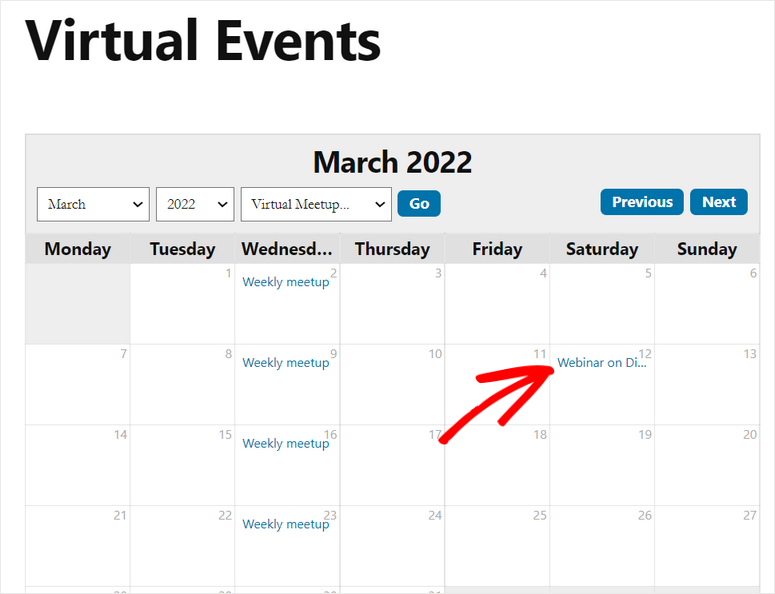
Existem menus suspensos que permitem que os visitantes escolham o mês, o ano e o calendário que desejam filtrar. Quando os visitantes clicarem em qualquer evento deste calendário, eles poderão ver todas as informações sobre o evento.
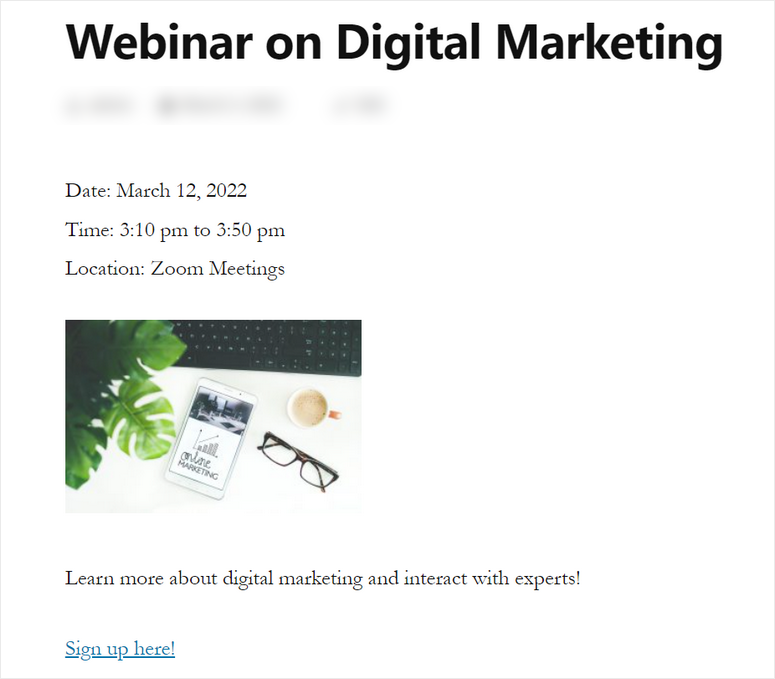
Parabéns! Você aprendeu a gerenciar facilmente eventos e agendas usando o Sugar Calendar.
Sugar Calendar é o plugin de calendário de eventos mais leve para WordPress. Ele permite que você crie belos calendários que mostram seus eventos e agendas em seu site.
Além disso, você pode alterar o fuso horário e o formato de data personalizado para seus calendários de eventos. Isso permite que você forneça uma experiência personalizada e interativa para seus visitantes.
E é isso por hoje! Esperamos que este artigo tenha ajudado você a aprender como criar e gerenciar um calendário de eventos sem esforço.
Em seguida, selecionamos esses recursos úteis para você:
- Melhores plug-ins de eventos do WordPress comparados
- Melhores temas WordPress para eventos
- Como adicionar um formulário de reserva personalizado
Essas postagens ajudarão você a encontrar os melhores plugins e temas de eventos para o seu site. O último ajudará você a criar um formulário de reserva para seus eventos em apenas alguns cliques
